Searching MY SOUL

© by Christa 17.07.2011
French Italy
Italy 
Dieses Tutorial stammt allein aus meiner eigenen Feder.
Das © Copyright für das Tutorial liegt allein bei mir.

Das Tutorial darf weder kopiert noch auf anderen Seiten zum Download angeboten werden.
Das Material stammt aus Tubentauschgruppen und von Tubenseiten.
Das © Copyright für das Material liegt allein bei den jeweiligen Herstellern.
Sollte ich unwissentlich ein Copyright verletzt haben , Mail an mich senden.
cg@silvercurlyart.de
thank you Chaosgaby for the Exclusiv Tubes
Tube ©Chantal
© All copyrights belongs to the original artists
I'm just the designer
Das Tutorial wurde mit PSP 9 geschrieben.
Drucksymbol - Seite drucken


Danke an alle Tester meiner Tutoriale 
************************************************************
Mein Material 

Xero Improver
Graphics Plus Cross Shadow
Xenofex 2.0- Constellation
Farbverlauf in den Ordner Farbverläufe in PSP kopieren.
**********************************************************
 |
Diese kleine Figur zum mitnehmen zur
Orientierung im Tutorial |
|
**********************************************************
Punkt :1
VG Farbe #400601
HG Farbe Schwarz
Farbverlauf Autumn Hair-FK als VG einstellen.
Öffne vorlage_cg.psd
Punkt :2
Neue Rasterebene nach unten anordnen - füllen mit HG Farbe.
Ebene Raster 1 aktiv
Zauberstab mit diesen Einstellungen

in die grauen Ecken klicken

Füllen mit VG Farbe
Plugin Graphics Plus Cross Shadow ( Standard 128/128 )
Effekte 3 D Effekte Innenfase
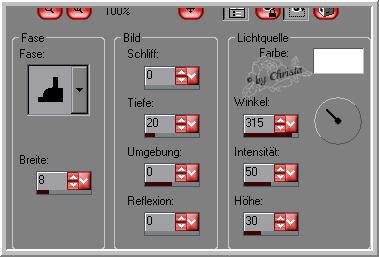
Bearbeiten Kopieren - Neue Rasterebene - Bearbeiten Einfügen
in eine Auswahl - Auswahl aufheben.
Schlagschatten 0 / 0 / 85 / 25,00 Schwarz
Umbenennen in Elemente....
Ebene Raster 1 jetzt Kolorieren
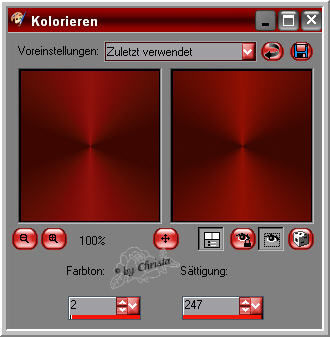
Punkt :3
Kopiere das Augentub B57_Feathered_eye_by-witchi1976_07_ 09.psd
- Einfügen als neue Ebene - Rechts anordnen -
Ebene auf Überlagern stellen - Scharfzeichnen
Öffne deine Femme Tube - meine wurde auf 70 % verkleinert -
Kopieren - Einfügen als neue Ebene - an erste Stelle oben anordnen.
Links anordnen
Wiederhole den Schlagschatten...
Plugin Xero Improver 10/10/10 anwenden.
Jetzt den Weichzeichnungspinsel mit dieser Einstellung

Geh jetzt leicht an den Kanten entlang die Hart erscheinen.
Bei mir die Arme....
Punkt :4
Kopiere " element_cg.psd - Einfügen als neue Ebene.
Ebene anordnen über der Ebene mit dem Augentub.
Rechts so anordnen....

Ebene bei euch kolorieren - umbenennen in " Animation "
Jetzt dupliziere die linke Femme Tube - Vertikal spiegeln -
Im Frame in etwa so anordnen....

Ebene nach unten verschieben über die Ebene mit dem Augentub.
Ebene auf Hartes Licht stellen.
Punkt :5
Aktiviere die letzte Ebene unten , die mit dem HG gefüllt ist.
Auswahl alles - Auswahl ändern - Verkleinern um 20 Pixel
Auswahl umkehren
Neue Rasterebene - Anordnen an erste Stelle
Füllen mit dem Farbverlauf

Wiederhole die Innenfase - Auswahl aufheben.
Schlagschatten 0 / 0 / 85 / 25,00 Schwarz
Ebene nach unten verschieben ,unter die linke Tube.
Verschiebe die Ebene " Elemente" über die Rand Ebene.
Jetzt verziere dein Bild noch mit Decomaterial.
Füge den Text als neue Ebene ein - Kolorieren bei euch.
Wasserzeichen als neue Ebene einfügen.
Punkt :6 Animation
Aktiv die Ebene " Animation "
Plugin Alien Skin Xenofex 2.0 Constellation
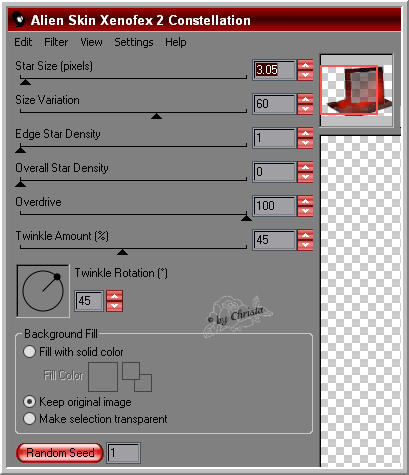
Kopieren alle Ebenen - Öffne den AniShop - Einfügen als neue Animation
PSP den letzten Schritt rückgängig machen.
Wiederhole Xenofex Star Size auf 4.05 ohne Random Seed
Kopieren alle Ebenen - AniShop - Einfügen nach dem ausgewählten
Einzelbild...
PSP den letzten Schritt rückgängig machen.
Wiederhole Xenofex Star Size auf 3.05 jetzt einmal auf Random Seed klicken.
Kopieren alle Ebenen - AniShop - Einfügen nach dem ausgewählten
Einzelbild...
Bearbeiten - Alles auswählen - Speichern als GIF
Ich hoffe euch hat das Tutorial gefallen.
LG Christa
